Прости инструменти за подбор, като Marquee Tool правоъгълната (правоъгълник Select) и Marquee Tool елиптичен (Ellipse Select) не винаги позволяват лесно да идентифицират предмети с неправилна форма: цветя, листа, или кола, например. Но инструменти група Ласо ви позволяват лесно да изберете всичко, което ви трябва.
Photoshop ни дава три възможности за Lasso: Lasso Tool (Ласо), Polygonal Lasso Tool (полигон или Polygonal Lasso). Магнитна Lasso Tool (Magnetic Lasso).
Стандартен инструмент Lasso Tool (Lasso) може да бъде избран, като кликнете върху иконата в лентата с инструменти, или просто натиснете писмо L на клавиатурата.
От всички инструменти за подбор в Photoshop инструмент Lasso Tool (Lasso) е може би най-лесният за използване и разбиране. Когато е избран инструмента Lasso (Ласо), курсора на мишката ще се появи като малка икона ласо. За избор на парче, просто кликнете върху мястото, на снимката, където искате да започне подбора, задръжте бутона на мишката, което го плъзнете върху снимката, курсорът очертава желаният контур. Когато се върнете в началната точка - да се пусне на бутона на мишката. All.
Верига желателно да се затвори, т.е. се върнем към едно и също място, от което можете да започнете да се проследи всяка област. Но ако не направите това, Photoshop автоматично ще се затвори зоната за избор, свързани с права линия от началната точка на точката на контура, в който сте приключили следа си.
С инструмента Lasso (Ласо) е трудно да се определи нещо точно и прецизно веднъж. Въпреки това, този инструмент ви позволява да изпълнява команди Добави към (Добави в) и се изважда от (Изваждане). Вярвам, че най-добрият начин да се работи с ласо, както следва: изберете обект по някакъв начин наоколо, не се обръща внимание на грешките, а след това увеличение е по-добре да виждате грешката, добавете необходимите части от изображението или извадите от подбор на нежелани части.
Пример на инструмент Lasso Tool (Lasso)
Нуждаете се от лалета, изрязани от фона и го поставете в друг образ:

Изберете Lasso Tool (Lasso) в лентата с инструменти. Кликнете с мишката някъде в долната част на стъблото и, докато държите натиснат бутона на мишката, аз инсулт пътека около цветето. Изолацията не е толкова точна, но аз ще игнорира всички грешки сега

Забележка: ако изборът не се вписва в екрана, за да превъртате изображението в прозореца на документа, задръжте натиснат клавиша за интервал (Интервал), който временно превключва на Photoshop Hand Tool за избор на режим (страна), превъртете до изображението и след това отпуснете клавиша за интервал и да продължи селекцията.
Като прибавим към избраната област
За да се провери качеството на изолация в проблемните области трябва да увеличите изображението. Използвайте Zoom Tool (Scale).

Част от горния лоб не е била включена в селекцията. Недостатъкът може лесно да се коригира само чрез добавяне на съществуващото разпределение на нови парцели.
опции на инструмента бар Lasso Tool (Lasso) имат режим на освобождаване от отговорност бутони за избор: New Selection (Нов избор), Добави в Selection (Добави в избраната област), се изважда от Selection (изваждане от селекцията) и се пресича с този избор (пресичане на избор).
Уверете се, че инструмента Lasso (Ласо) е избран, след това кликнете върху бутона добави в Selection Опции Panel (Добави в избраната област)
и кръг инструмент тези области, които трябва да бъдат добавени към извършеното разпределение по-рано.
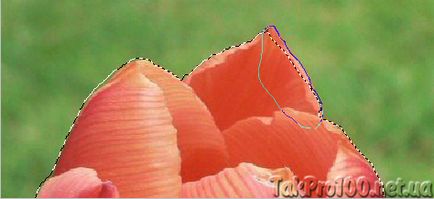
Друг начин да добавите към селекцията - натиснете Shift и акцент. Знакът плюс (+) на иконата в долния десен стрелка казва, че са включени Добави в режим на избор (Добавяне в избраната област). Shift-изберете областта, която искате да добавите към селекцията. (Забележка: след като сте започнали да се разпределят на курсора може да освободи Shift Поглед към бутоните на панела по време на работа.!)
Изваждане на избраната област
На някои места, с разпределени първоначално е бил заловен малко предистория, и сега трябва да се отървете от тези области. За да се извади от селекцията, щракнете върху нежеланите области Options Bar извадите от бутон за избор (Изваждане от Selection)
и рисува върху допълнителните парчета въже.
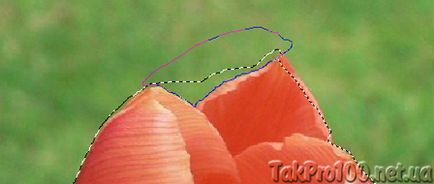
Друг начин да се извади от селекцията - натиснете клавиша Alt и го задръжте, започнете фрагмента. В знак минус (-) в долния десен ъгъл на иконата на курсора казва, че са включени Изваждане от Selection (Изваждане от Selection) режим. свършена работа, цветето се освети, и може да бъде копиран и прехвърлено на друг фон.

Остава неясно защо панела има настройка Feather (Blur)?
Най-често се налага да се разпределят на контура точно, докато Feather (Blur), за да бъде 0 (по подразбиране). Но ако изборът трябва да бъде замъглено ръб, се дава от величината на размиването (обикновено по избор), и ръбовете на избраната област са прозрачни. Избраната зона с полупрозрачни ръбове, наложени върху нов фон:

Свързани статии
